デフォルトでは、コンピュータはワイヤレス接続より有線接続を好むように設計されています。つまり、イーサネットケーブルをコンピュータに接続すると、WiFiからイーサネットモードに自動的に切り替えられます。
しかし、これは実際にWiFiネットワークがコンピュータから完全に切断されたことを意味するものではなく、完全にオフの状態で完全に準備され、選択可能なままです。
このデフォルト設定は、ネットワークトラフィックが誤ってイーサネットではなくWi-Fiに送信されないようにします。また、コンピュータへのアクセスをアクティブなネットワークに制限してセキュリティを提供します。ノートパソコンに複数のネットワークアダプタがある場合は、WiFiとEthernetに同時に接続できる必要があります。
注:オフィスネットワークを使用している場合、WiFiとイーサネットに同時に接続することは安全でない方法で表示されることがあります。
以下にイーサネット接続時のWiFi切断のトラブルシューティング方法を共有しています。スクロールして確認してください。
イーサネットが接続されるとWiFiが切断される
イーサネットケーブルが接続されているときにWiFiネットワークが切断された場合は、Windows 10/11でこの問題を解決する手順を以下に示します。
イーサネットが接続されているときのWiFiオフの防止
以下の手順で、コンピュータがイーサネットに接続されるたびにWiFi接続が切断されるのを防ぎます。
Windows 10:設定>ネットワークとインターネットに移動し、右ペインで下にスクロールしてアダプタオプションの変更をクリックします。
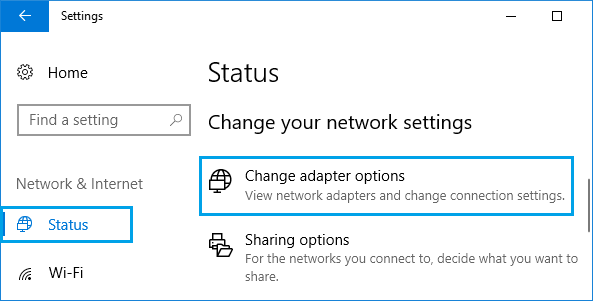
Windows 11:設定>ネットワークとインターネットに移動し、右ペインで下にスクロールして[詳細ネットワーク設定]をクリックします。次の画面で下にスクロールして、追加のネットワークアダプタオプションをクリックします。
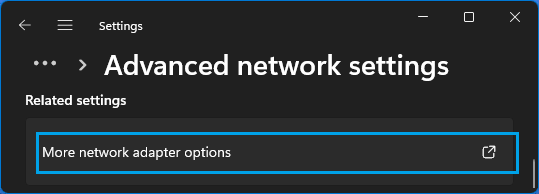
ネットワーク接続画面でイーサネットを右クリックし、[プロパティ]をクリックします。
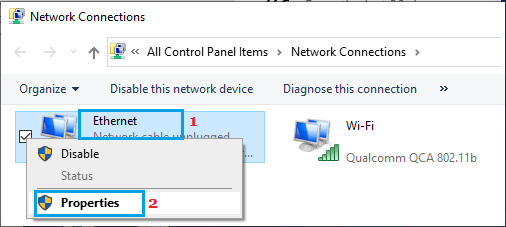
イーサネットのプロパティ画面で、ワイヤレスアダプタの下にある設定ボタンをクリックします。
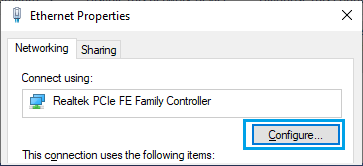
次の画面で、[詳細設定]タブに切り替えて優先順位とVLANエントリを選択し、[値]フィールドでその値を無効に設定します。
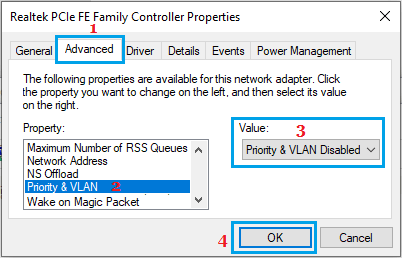
[OK]をクリックしてこの設定を保存します。
これからは、イーサネットケーブルをコンピュータに接続するたびにWiFiを切断しないでください。
以上、イーサネット接続時のWiFi切断のトラブルシューティング方法を見てみました。この情報が必要なものを見つけるのに役立つことを願っています。













